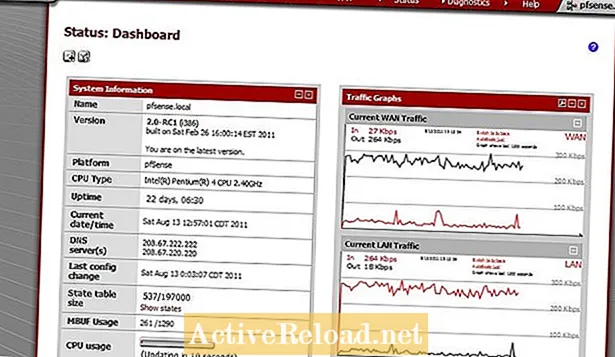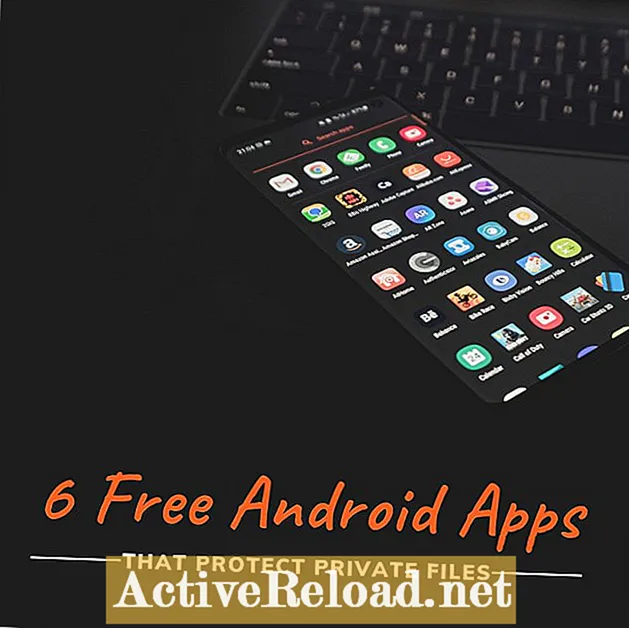ᲙᲛᲐᲧᲝᲤᲘᲚᲘ
- ოპერატიული მეხსიერების განახლებები არის მარტივი და ეფექტური
- რომელი ოპერატიული მეხსიერება თავსებადია HP ProDesk 600 G1 DM- სთან?
- HP ProDesk 600 G1 DM თავსებადი მეხსიერება
- ნაბიჯი 1 - გამორთეთ და გამოაერთეთ
- ნაბიჯი 2 - ამოიღეთ ყდა
- ნაბიჯი 3 - გადაადგილეთ მყარი დისკი გზიდან
- ნაბიჯი 4 - დააინსტალირეთ დამატებითი ოპერატიული მეხსიერება
- ნაბიჯი 5 - აწყობა და ჩართვა
- დასკვნა
K-12 საინფორმაციო ტექნოლოგიების ინდუსტრიაში მოღვაწეობა, Jeremiah მხარს უჭერს როგორც მომხმარებლებს, ასევე მრავალფეროვან ტექნოლოგიებს სრულ განაკვეთზე.
ოპერატიული მეხსიერების განახლებები არის მარტივი და ეფექტური
მინიატურული საგამომცემლო კომპიუტერი ხშირად ზღუდავს განახლების შესაძლებლობებს, როდესაც ეს შედარებით დესკტოპის კომპიუტერს, უმეტეს კომპიუტერებს ყოველთვის შეუძლიათ მიიღონ დამატებითი ოპერატიული მეხსიერება ან ახალი მყარი დრაივი, რომ მიიღონ მათ ახალი სიცოცხლე და ეფექტურობა. მე გაჩვენებთ თუ როგორ უნდა დააყენოთ დამატებითი ოპერატიული მეხსიერება HP ProDesk 600 G1 DM, ან სამუშაო მაგიდის კომპიუტერში.
პირველ რიგში, მინდა ვთქვა, რომ ეს არის ყველაზე საყვარელი კომპიუტერი, რომელიც წლების განმავლობაში მე მქონდა და არის ჩემი ახალი ყოველდღიური სამუშაო სახლი დათვალიერების, კვლევებისა და წერის სახლში. მყარი დრაივის განახლებით, ეს თითქმის ჩუმად არის, მაგრამ მე აღმოვაჩინე, რომ 4 გბ-ზე მეტი ოპერატიული მეხსიერება სჭირდება, ზოგიერთ დატვირთვას, რომელსაც ვათავსებ, კერძოდ, ვირტუალურ მანქანებს.
რომელი ოპერატიული მეხსიერება თავსებადია HP ProDesk 600 G1 DM- სთან?
ProDesk 600 G1 მინი საგამომცემლო კომპიუტერი იყენებს DDR3 SODIMM- ებს, კერძოდ, შეფასებულ PC3-12800- ს. ეს უფრო მცირეა, ვიდრე მეხსიერების მოდულები, რომლებიც შექმნილია უფრო დიდი ზომის სამუშაო მაგიდისთვის, ამიტომ ამ კომპიუტერების მცირე ზომის მოსათავსებლად ისინი იყენებენ იგივე მოდულებს, რომლებიც შექმნილია ლაპტოპებისთვის.
ამ კომპიუტერების დედა დაფაზე არის ორი სლოტი, რომელსაც შეუძლია მხარი დაუჭიროს 8 გბ მეხსიერებას, 16 GB ოპერატიული მეხსიერების მოცულობით. ჩემი საჭიროებების გათვალისწინებით, ეს მცირედი გადატვირთულია და მე გადავწყვიტე 8 გბ ოპერატიული მეხსიერების განახლება. ეს უამრავი საზიაროა იმ პროგრამებს შორის, რომელსაც ვიყენებ Windows 10-ში და ვირტუალურ მანქანასთან, რომელსაც ვიყენებ Ubuntu- ს გასაშვებად ერთდროულად ზოგიერთ პროექტზე, რომელზეც ვმუშაობ.
Kingston– ის მიერ შექმნილი თავსებადი მოდულები მქონდა, მაგრამ ზოგადად, ნებისმიერი ბრენდი, რომელიც შეესაბამება სიჩქარის შეფასებას, იმუშავებს. მაგალითად, Crucial ყიდის ინდივიდუალურ 4 GB GB მოდულს Amazon- ზე, რომლის დაინსტალირება შესაძლებელია არსებული 4 GB RAM- ით, რომლითაც HP- მ გაყიდა ამ კომპიუტერების უმეტესი ნაწილი.
HP ProDesk 600 G1 DM თავსებადი მეხსიერება
ნაბიჯი 1 - გამორთეთ და გამოაერთეთ
დაიწყეთ თქვენი კომპიუტერის გამორთვით და ენერგიის ადაპტერის და ნებისმიერი პერიფერიული მოწყობილობის ან სხვა USB მოწყობილობის გათიშვით.
ნაბიჯი 2 - ამოიღეთ ყდა
თქვენი მინი დესკტოპის უკანა მხარეს არის ერთი თითის ხრახნი, რომელიც უზრუნველყოფს შასის ზედა საფარს. ამოიღეთ იგი და გადააფარეთ გადასაფარებელი უკნიდან წინ და ასწიეთ და გვერდზე გადადეთ.
ნაბიჯი 3 - გადაადგილეთ მყარი დისკი გზიდან
შიგნით, ყველაზე მეტად რასაც დაუყოვნებლივ დაინახავთ არის პროცესორის გამათბობელი / გულშემატკივართა და მყარი დისკი. დაიწყეთ მყარი დისკის ამოღება SATA შტეფის დედაპლატადან გაწყვეტით. ეს იქნება სქელი, მოკლე შავი კაბელი, რომელიც უკავშირდება დაფის უკანა კუთხის მახლობლად. შემდეგ გაასრიალეთ მყარი დისკი საკეტის ჩანართის დაჭერით, წითელ და შავ ენერგიასთან ახლოს მდებარე მყარი დისკის კუთხეში.
დენის კაბელი მყარი დისკისთვის შეიძლება დარჩეს დაკავშირებული და დრაივი გვერდით დადოთ პოზიციაში, რომელიც არ დაძაბავს კონექტორს.
ნაბიჯი 4 - დააინსტალირეთ დამატებითი ოპერატიული მეხსიერება
მეხსიერების მოდულის სლოტები ახლა გამოვლენილია, თქვენ შეგიძლიათ გააკეთოთ ორიდან ერთი. წაშალეთ არსებული მოდულები, თითებით გვერდზე გაშლილი კლიპები ოდნავ გაშალეთ მანამ, სანამ მოდულები არ გაიხსნება კუთხით, თუ ერთ-ერთ ამ მაქსიმალურ სამუშაო მაგიდაზე მაქსიმუმ 16 გბ ოპერატიული მეხსიერება.
გარდა ამისა, შეგიძლიათ დააყენოთ დამატებითი 4 გბ მოდული, როგორც წესი, უკვე არსებული 4 გბ მოდულია, რომ თქვენს კომპიუტერს 8 GB ოპერატიული მეხსიერება მიანიჭოთ. ზოგადად, მეხსიერების განახლებები გთავაზობთ საუკეთესო ეფექტურობას, როდესაც იყენებთ იგივე ზომის მეხსიერების მოდულებს.
ნაბიჯი 5 - აწყობა და ჩართვა
ახალი ოპერატიული მეხსიერების დაყენების შემდეგ, შეცვალეთ ზემოთ მოცემული ნაბიჯები მყარი დისკის უკან მის სამაგრში გადასაადგილებლად, SATA კაბელის მიერთება დედა დაფის პორტში, გადააფარეთ გადასაფარებელი და მიიტანეთ თავის ადგილას და უკანა მხარეს მიამაგრეთ ხრახნიანი ხრახნი .
შემდეგ ხელახლა დააკავშირეთ კვების ადაპტერი, ნებისმიერი პერიფერია ან სხვა მოწყობილობა და ჩართეთ ენერგია.
სავარაუდოდ, თქვენ მოგხვდებათ შეტყობინება, რომელიც დაადასტურებს დაყენებული მეხსიერების რაოდენობის შეცვლას. გასაგრძელებლად, უბრალოდ აღიარეთ ის, დააჭირეთ ღილაკს F1 თქვენს კლავიატურაზე.
დასკვნა
ეს მართლაც მარტივია და ასეთი პატარა კომპიუტერისთვის ეს ალბათ ერთ-ერთი უმარტივესი განახლებაა, რომლის შესრულებაც შეგიძლიათ. მიუხედავად იმისა, რომ SSD– ები ამ დღეებში მუშაობის მაქსიმალურ ზრდას გვთავაზობენ, დამონტაჟებული სისტემის მეხსიერების ღირსეული რაოდენობა მნიშვნელოვნად დაგეხმარებათ იმისთვის, რომ მრავალი აპი ერთდროულად მუშაობდეს.
ეს ინსტრუქცია ასევე ეხება HP EliteDesk 800 G1 DM- ს, რადგან ეს მოდელი იზიარებს შასისა და დაფის განლაგებას, როგორც ProDesk 600 G1 DM. ვიმედოვნებ, რომ თუ ამ ინსტრუქციას წააწყდებით, ისინი დაგეხმარებათ თქვენს კომპიუტერში მინი კომპიუტერში მეტი სარგებლობის დამატებაში ან რაიმე ახალს გასწავლით.